戴尔n4050装什么系统好(戴尔n4050重装系统步骤win7)
发布时间:2024-01-24 14:39:20
戴尔n4050装什么系统好?
大家或许还不知道,戴尔n4050是2011年就已经上市的笔记本,搭配的是第二代英特尔酷睿i3/i5处理器。而现在都2024年了,这十多年的老机器,想要运行流畅的话,选择的操作系统必然不能是最新版的,那你知道装什么系统好吗?小编建议的是win7系统,一款适合老旧电脑使用的系统。下面我们就一起看看戴尔n4050重装系统步骤win7吧!

1、重装介质:一个16GB的空白u盘
2、系统版本:win7企业版
3、装机工具:电脑店u盘启动盘制作工具(点击链接下载)
二、u盘装系统准备工作
1、数据备份
重装系统将清除电脑上的所有数据,因此在开始之前务必备份重要的文件和资料。可以使用外部存储设备、云存储或网络传输工具来备份数据,确保不会丢失重要信息。
2、重新下载或备份自己的网卡驱动
注意!有些特殊网卡,重装系统后也许不会正确识别,咱们重装系统之后,什么都可以没有,但如果没有网络,会非常麻烦,建议大家提前准备好网卡驱动。
3、下载系统镜像
a.首先打开电脑浏览器搜索msdn,将其打开。
b.打开之后在左边找到操作系统点开,找到win10系统并点开。
c.点开之后需要复制下载链接,将其拷贝到迅雷下载里进行下载。
d.然后我们把链接复制到迅雷下载即可。
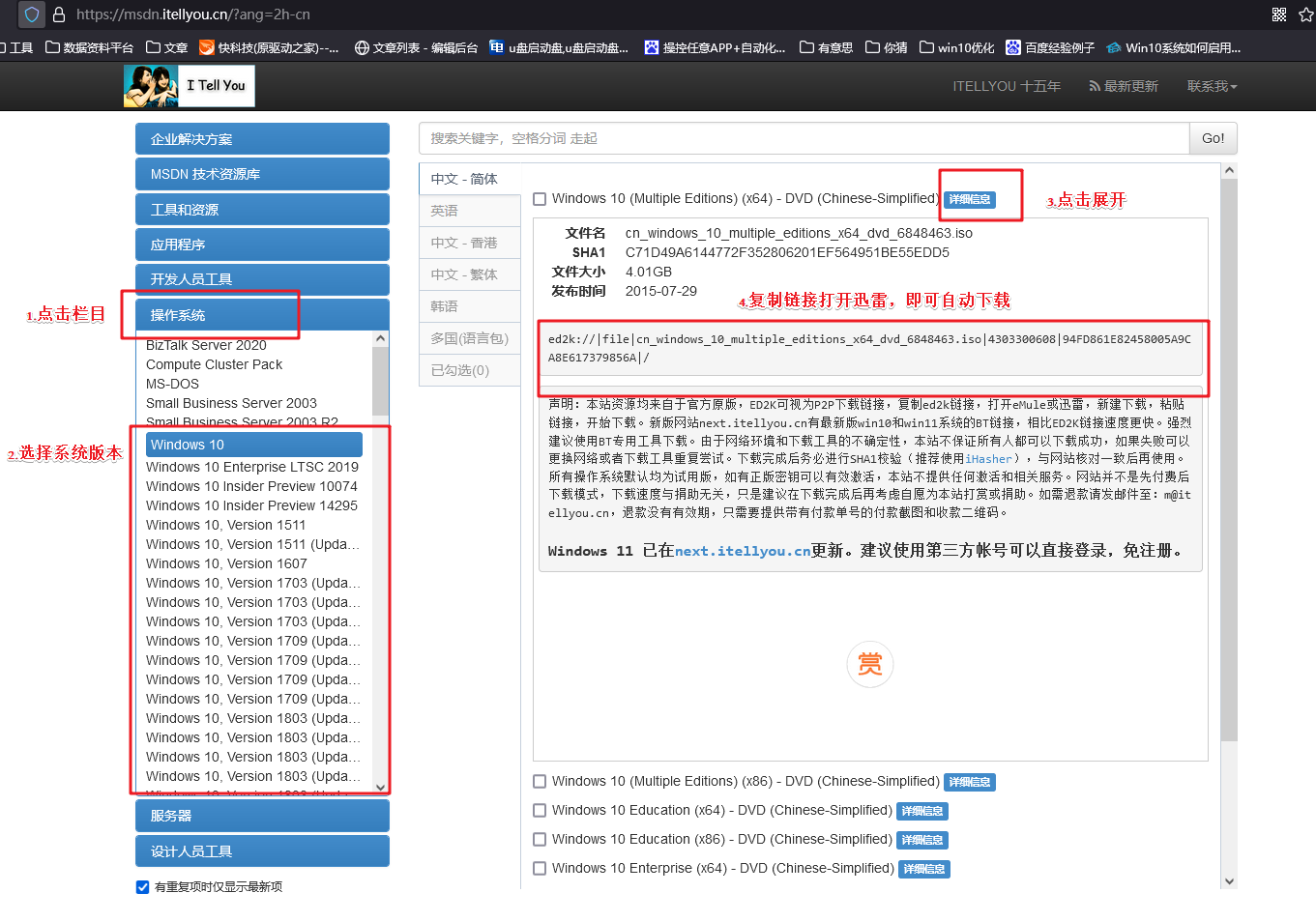
三、u盘装系统详细操作步骤
1、制作u盘启动盘
a.百度搜索【电脑店】进入官网,将栏目切换到【下载中心】,点击【立即下载】,即可下载电脑店u盘启动盘制作工具。
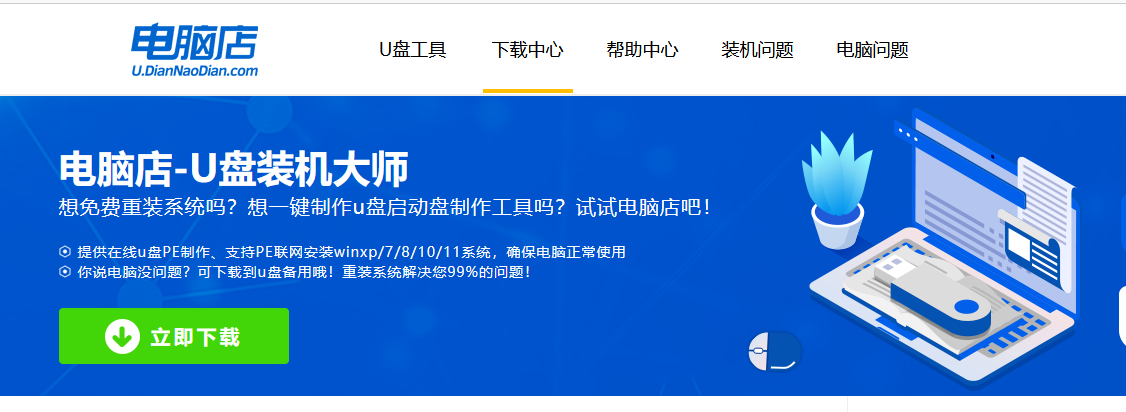
b.插入u盘,打开下载好的制作工具。
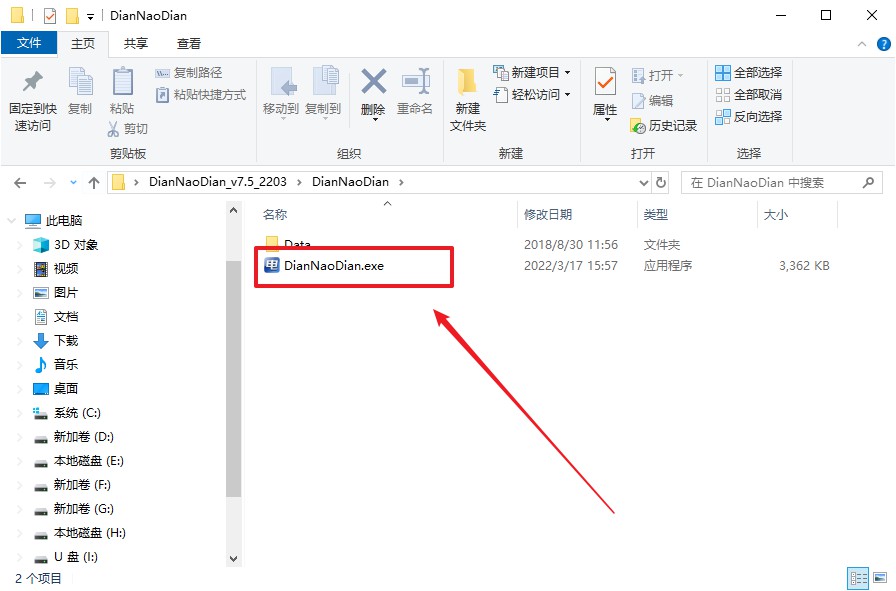
c.插入u盘,建议8G以上,不需要其他设置,默认点击【全新制作】。
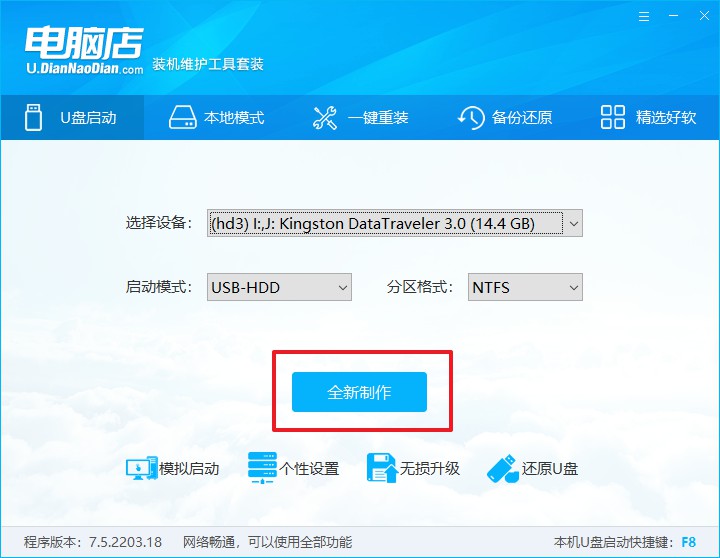
d.在弹窗中点击【确定】,等待制作完成即可。
2、设置u盘启动
a.在电脑店首页,输入重装电脑的相关信息,查询u盘启动快捷键。
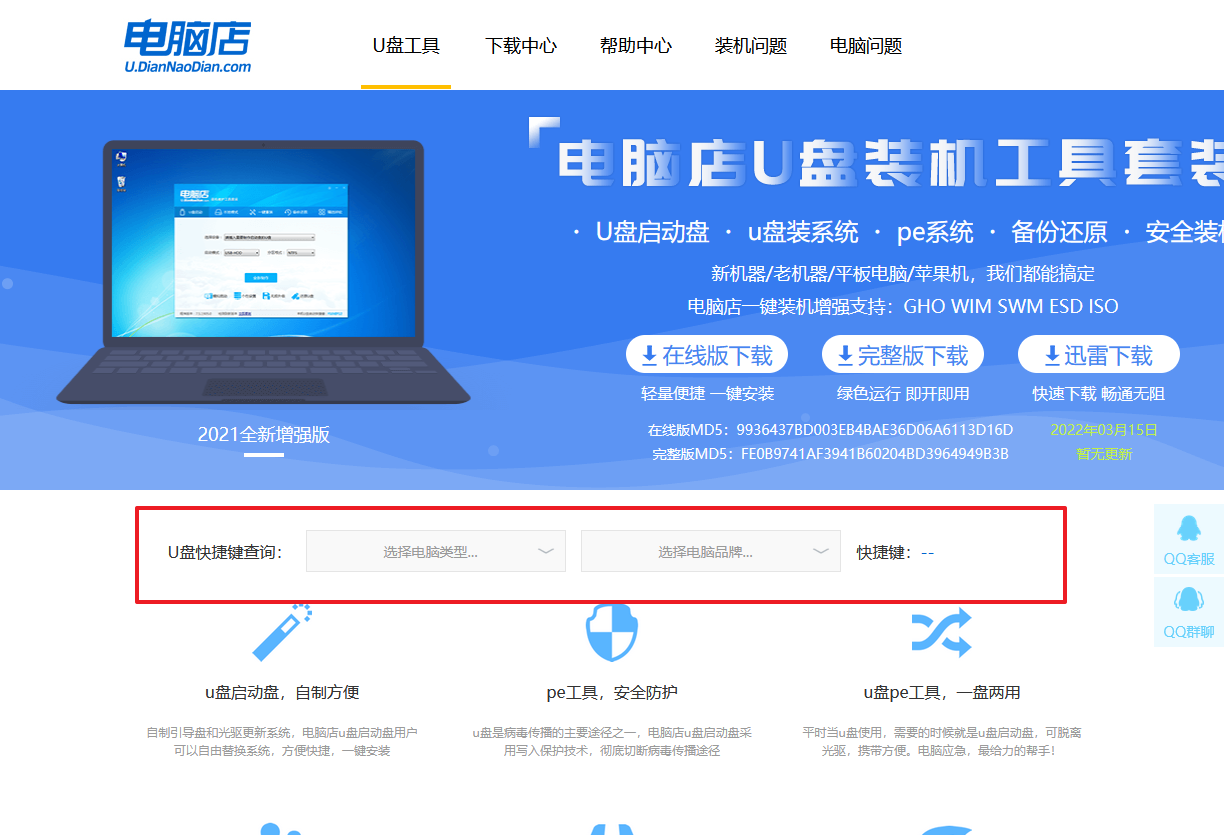
b.插入u盘后重启,等待屏幕出现画面,按下快捷键进入优先启动项设置界面。
c.在界面中,移动光标至u盘选项,回车即可。
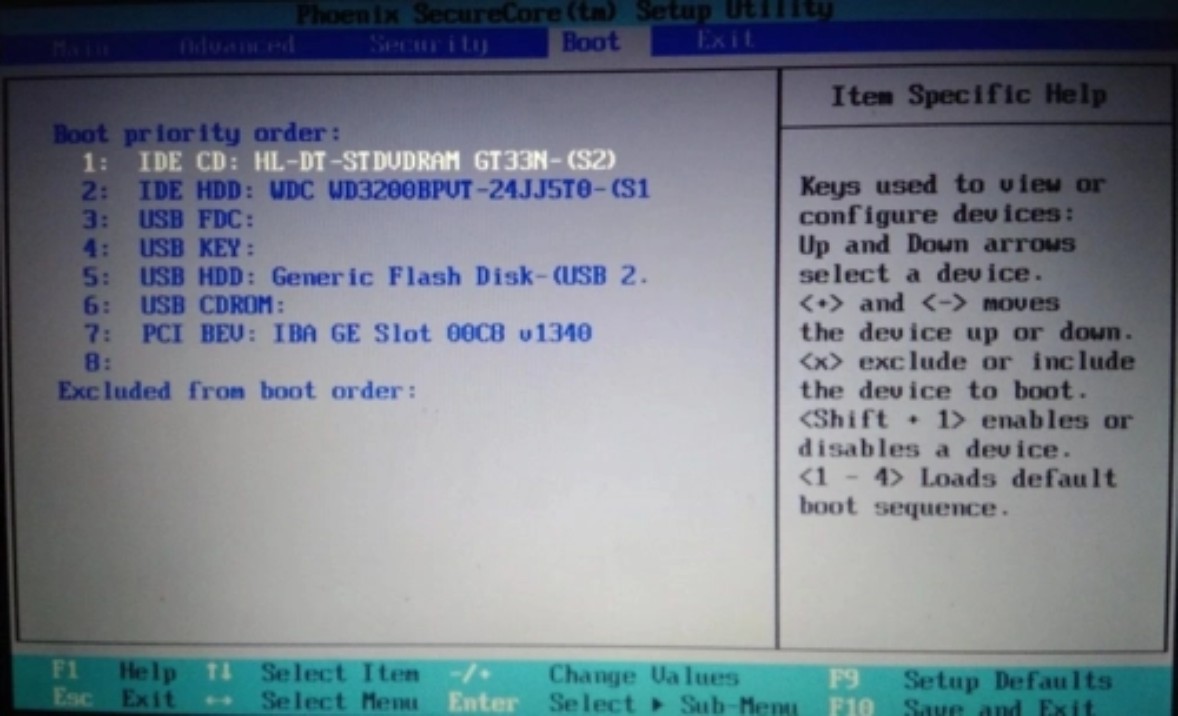
d.进入到主菜单,选择【1】启动win10 pe x64(大于2G内存)这一选项,回车。
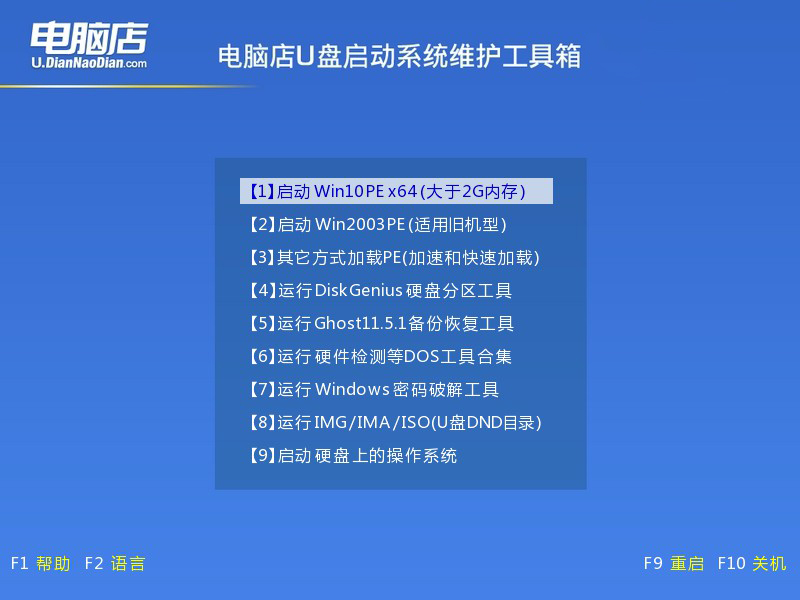
3、u盘装win7
a.u盘启动后即可进入电脑店winpe,双击打开【电脑店一键装机】。
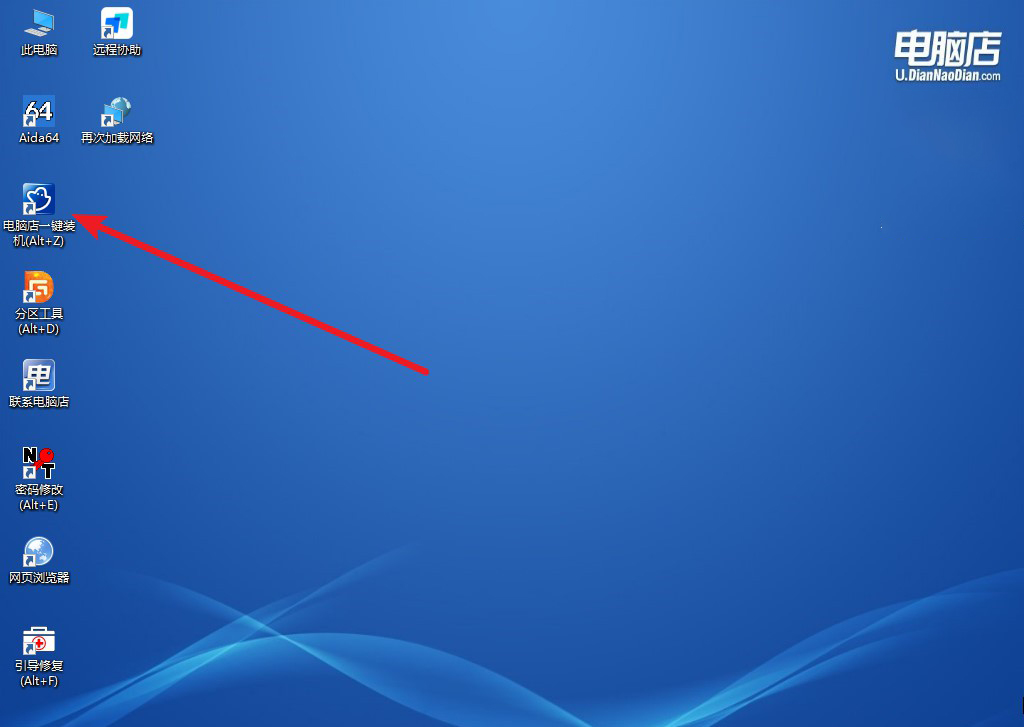
b.在窗口中选择操作方式,打开win7的镜像,以及勾选系统盘,点击【执行】。
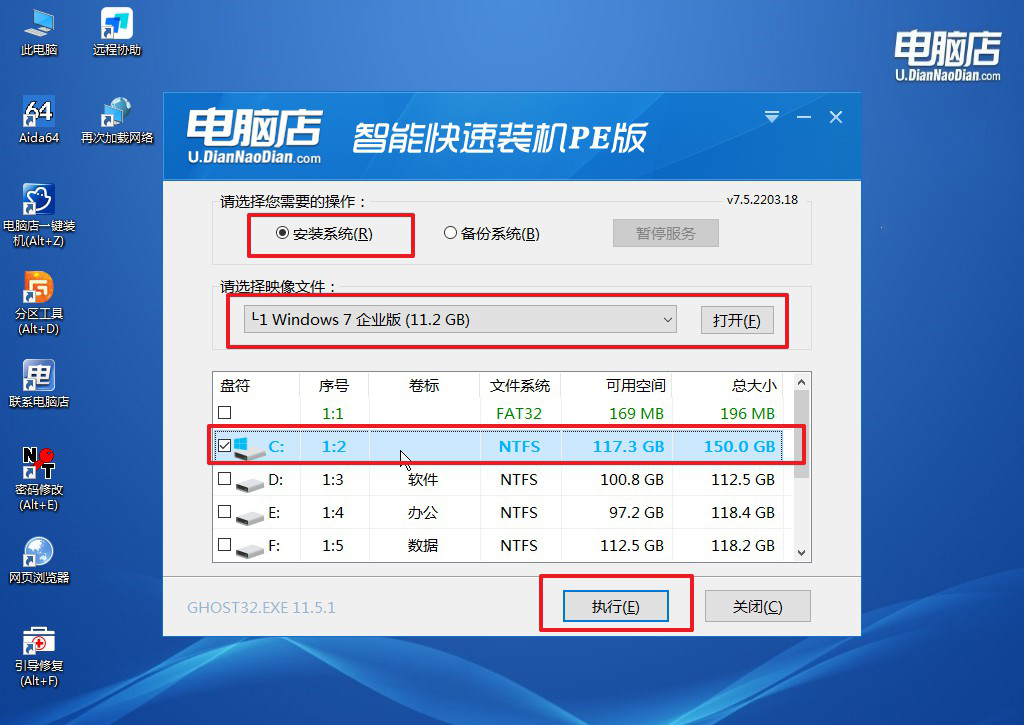
c.默认还原设置,勾选【完成后重启】,接下来就是等待安装完成了。
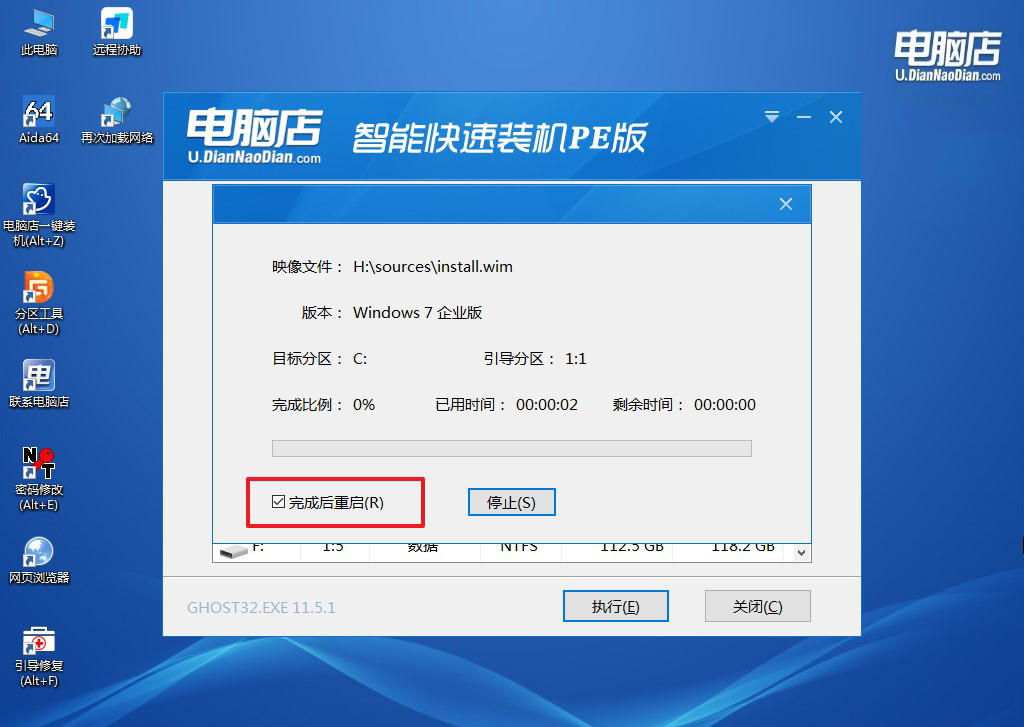
d.等待安装完成,部署好系统后就可以进入系统了。
四、u盘装系统常遇到的问题
u盘安装系统后鼠标用不了怎么回事?
如果在使用U盘安装系统后鼠标无法正常工作,可能是因为系统缺少相应的驱动程序。首先,尝试插拔鼠标,或者尝试连接到其他USB口,确保连接正常。
如果问题仍然存在,可能需要在安装系统时选择加载鼠标驱动程序,通常这个选项在安装过程的开始阶段或者安装界面的高级选项中。
另外,也可以尝试使用键盘来导航至系统安装完成后进行驱动程序的更新。
如果这些方法仍无效,考虑使用另一种鼠标或使用键盘来完成系统安装后的初步设置,然后手动安装鼠标驱动程序。
戴尔n4050重装系统步骤win7的所有内容就到这分享完毕了,大家还有什么疑问吗?若有,可移步到电脑店官网咨询技术客服。最后说明一下,Windows 7在发布时被广泛认为是一个相对稳定的操作系统。对于老旧硬件来说,一个稳定的系统通常意味着更好的性能和更少的崩溃问题,选择该系统准没错呢!
